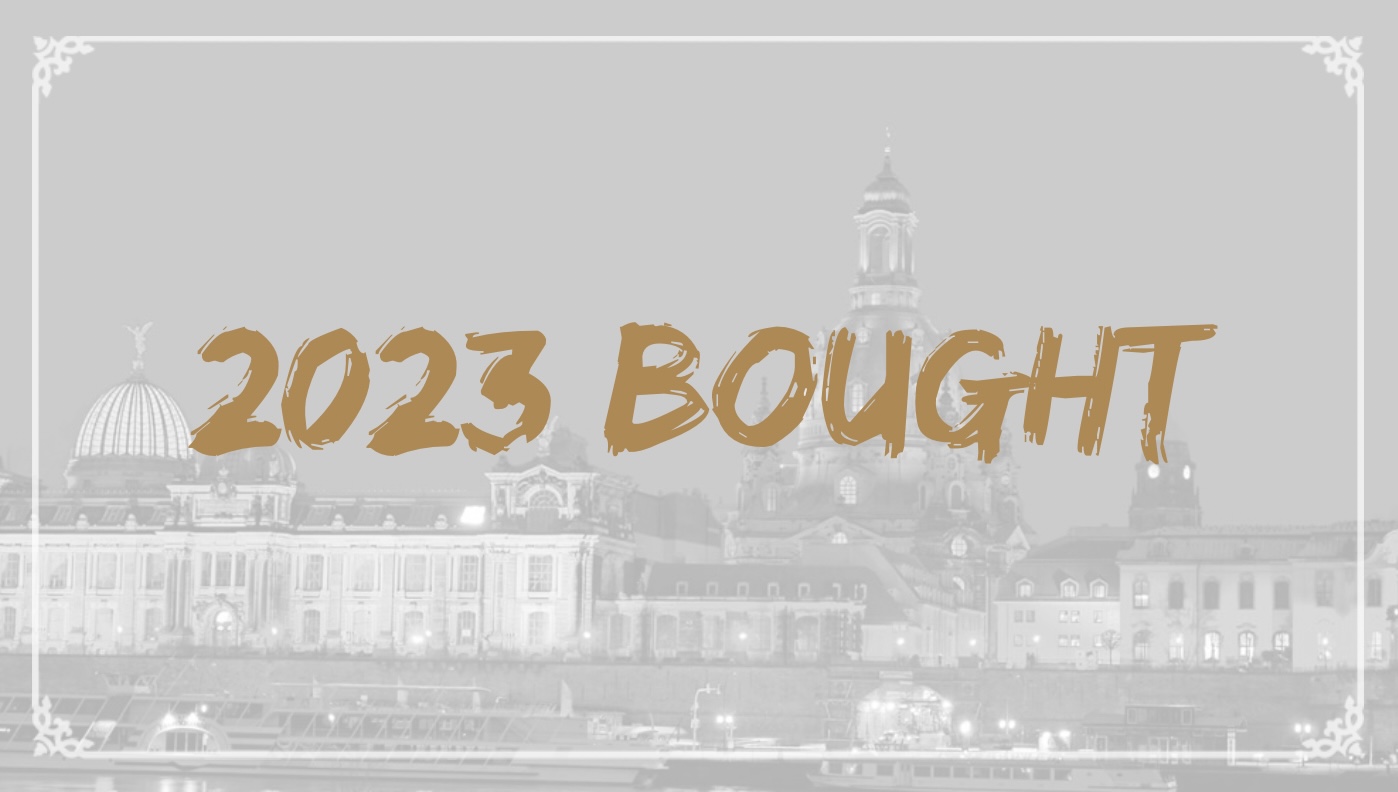これまでiPad mini→iPad Airと使っていましたが、
2018年12月のpaypay祭りに便乗し、2018年モデルのiPadを購入しました。
本当は売ろうかなと思っていたのですが、
ポイント全額還元だったので自分用に。
実際に使ってみてどうだったのか、iPad Airと比べてどうなのかなどを書いていきます。
9.7インチiPad第6世代2018のスペックは?
まずは9.7インチiPad第6世代のスペックなどを見ていきましょう。
iPad2018のスペックや特徴は?
最近ではiPad Proが出てきていますが、その廉価版の位置付けの9.7インチiPad。
第6世代になってから、A10チップになり、ApplePencilに対応しました。
詳細なスペックは後述しますが、A10チップはiPhone7,iPhone7 Plusに使われているチップです。
私はスマホがiPhone7で、そちらでかなり満足しているのでこれで十分の性能だと思います。
一般的な用途ではA10チップがあれば十分です。イラストにも大きなもたつきはありません。
高度な動画編集などをしないのであればiPad Proは必要ないかも知れません。
ApplePencil(第1世代)対応については、絵心はないですし、メモもそんなにしないですが、
対応しないよりは良いですよね。ついpaypay祭りでApplePencilも買ってしまいました。
ApplePencilを使いたければiPad Proを買う必要がありましたが、廉価版でも使えるのは大きいです。
ApplePencilでお絵かきをしたいけどiPad Proは高すぎる!という方に朗報ですよね。
このiPad2018が発売された半年後にApplePencil第2世代が発表されましたが、第2世代は対応していません。
Lightning端子で充電するタイプの第1世代のみ対応しています。
第2世代のペン側で対応してくれたら良かったのですがね。
2019年に発売される(であろう)次の廉価版iPadは第2世代Pencil対応になるのでしょうか。
ボディのサイズと重量は以前持っていたiPad Airと全く同じです。
Air2は薄かったのでそちらの方が軽かったのですが、私はAirからの乗り換えなので特に違和感なく使えました。
iPad2018と旧型との比較
以下が私が持っていたiPad mini、iPad Airとの比較の表です。
| iPad mini | iPad Air | iPad 第6世代 | |
| 発売日 | 2012/11 | 2013/11 | 2018/3 |
| サイズ | 縦200mm 横134.7mm 厚7.2mm | 縦240mm 横169.5mm 厚7.5mm | 縦240mm 横169.5mm 厚7.5mm |
| 重量 | 308g | 469g | 469g |
| ディスプレイ | 7.9inch 1024×768px 163ppi | 9.7inch 2048×1536px 264ppi | 9.7inch 2048×1536px 265ppi |
| バッテリー | 10時間 | 10時間 | 10時間 |
| CPU | A5 | A7 | A10 Fusion |
| 静止画カメラ | 前120万 後500万 | 前120万 後500万 | 前120万 後800万 |
| 動画カメラ | 前HD(1280×720) 後フルHD(1920×1080) | 前HD(1280×720) 後フルHD(1920×1080) | 前HD(1280×720) 後フルHD(1920×1080) |
| Touch ID | × | × | ○ |
| 最小容量 | 16GB | 16GB | 32GB |
最小容量が32GBからというのは助かりますね。最近はアプリの容量も大きくなってきましたし、
動画編集もイラストも32GBあればそこまで心配せずに作業できますね。
iPad AirのA7チップでも困ってはいませんでしたが、やはりA10チップは早くて素晴らしいです。
これがProのA12とかになったら更にサクサクするのでしょうが、
一般的な用途ではA12に対してそこまで大きなメリットを感じられないかも知れません。
この辺がチップの性能の頭打ちなのかな?と感じたりもしますね。
miniからの乗り換えだと非常に驚くスピード感だと思います。
mini4あたりの新しいものでもA8(iPhone6同等)なので、
mini3やmini4からの乗り換えでもそこそこ早く感じるでしょう。
画面が大きくなることで持ちにくくなりますが、慣れてしまうと大きい方が便利です。
私はdマガジンで雑誌を読むことが多いのですが、iPad miniでは出来なかった横持ちが出来て非常に助かっています。
横持ちをすると一気に2倍の情報量が表示されるので、余計な情報は飛ばしやすくなりますし、
時間短縮にもなっていますね。
実際に使ってみたレビュー!
実際に使ってみてよかったところなどを書いていきます。
思いの外サクサク動いている!
先に書きましたが、A10チップの性能は非常に良いです。
何をするにも満足するスピードで動いてくれます。
iPad Airでややもたついていた部分もサクサクですね。ストレスフリーです。
ちなみに、2015年、2016年に出たiPad ProはA9Xチップなので、
旧型のiPad Proを持っている方はこちらに乗り換えるのも良いかも知れません。
2018年のiPad ProはA12で更にサクサクのようですが、
私はA10で満足していますし、以前のiPad Proを持っていた方もおすすめです。
画像の解像度は2016年のiPad Pro9.7と同じなので、9.7のProを持っていた方に特におすすめです。
2017、2018のiPad Proを持っている方はこちらの乗り換える理由はありません。
iPad ProとiPadどちらが良い?
iPadとiPad Pro、どちらにしようか悩んでいる方も多いでしょう。
YouTuberや漫画家、ミュージシャン、デザイナーなど、クリエイターの方で、
経済的に余裕がある方はiPad Proが良いでしょう。
(※経済的に余裕がなくても仕事道具は良いものを選ぶべきですが、
この値段だと流石にMacbookを選んだ方が幸せになれそう)
また、高くても高性能マシンが良い人もiPad Proでしょう。
しかし、9.7インチiPad第6世代も非常に良いマシンで、
ApplePencil対応のおかげで漫画家の人でもこちらを選ぶ人もいるくらいです。
やりたいことがハッキリしている人以外はiPad2018を選ぶと良いでしょう。
ApplePencilが便利すぎる!絶対買い!
iPad2018はApplePencil第1世代に対応しているのですが、私もpaypay祭りに便乗して買いました。
一ヶ月強使ってみた感じを書いていきます。
筆圧感知するApplePencilは最高!だけどガラスフィルムはNG?
私はこれまでワコムのペンタブはたまに使っていたので、大きな驚きは無かったです。
とはいえ、やはり普通のタッチペンやスタイラスペンと違い、
筆圧をしっかり感知してくれるのは素晴らしいなと思いました。
マンガデッサンの教科書という本まで買っちゃって、
これからブログ用の挿しイラストなんかも描けるようになりたいなとか思っています。
遅延もそんなに無いため、イラストレーターの方なんかでも全然問題なく使えるのかなと思います。
充電がやや面倒なのと、充電する際にペンが壊れないか心配になりますが…
あと、私は普通のガラスフィルムを購入したのですが、ペン先とiPadがカツカツしてる感じが気になるので、
今後ペーパーライクフィルムというものを取り入れようかと思っています。
(追記:ペーパーライクフィルムを貼りました)
9.7インチiPad2018にエレコムのペーパーライクフィルムを貼ったレビュー!
9.7インチiPad第6世代2018モデルを最近気に入って使っています。他の記事で購入したレビューを書いたのでそちらも是非ご覧ください。そのiPadのペーパーライクフィルムが欲しい、とツイッターで呟い...
イラストを描かない人もApplePencilがあると良い!
イラストを描かないしApplePencil要らないかも…と思っているあなた!
ApplePencilは絵を描くためだけのものではありません。
通常の指でする操作もApplePencilを使うとめちゃくちゃやりやすいです。
ペン先が小さいメリットを生かして細かい部分のタッチとか最高です。
誤タップが減りますよ。
また、OneNoteなどのメモアプリを使うといろいろ捗ります。
メモアプリでもApplePencilは筆圧感知して対応してくれるのでめっちゃ便利です。
おすすめのApplePencilのアクセサリは?
ApplePencilを購入する上で、そのままで使っても良いのですが、
便利になるアイテムをついでに買うと更に快適になります。
私が買ったのは以下のものたち。
まず、シリコングリップです。最初は100均の「プニュグリップ」というものを使っていましたが、
やはり専用のシリコングリップには勝てませんね。
あると非常に書きやすいので是非取り入れてみてください。
そしてApplePencilのケース(ホルダー)です。
iPadにゴムバンドとして付けるタイプで、紛失防止に良いです。
ケースは要らない人も多いでしょうが、シリコングリップは必須と言っても過言ではないです。
是非買ってみてください。
iPadの使い道があまり無いなら要らない?Fireタブで良くない?
iPad素晴らしい!という感じで書いてきましたが、廉価版といえどもそれなりに高価なものです。
果たしてiPadは必要なのでしょうか?
9.7インチiPad第6世代の使い道は?
私の場合、正直なところ、iPadは必要ない派の人間です。
しかし、後付けの理由になりますが、イラストを描きたい、メモを便利に取りたいという使い道があります。
イラストもメモも普通のタブレットでも良いのですが、
ApplePencilを使いたいので必然的にiPadが必要になります。
しかし、paypay祭りで全額キャッシュバックが無ければこれまで通りiPad Airを使っていたと思います。
それほどタブレットのヘビーユーザーでもなかったですし、
ApplePencilを使いたいとも思っていませんでした。
用途もdマガジンで雑誌を読むくらいでしたし。
なので、今は半ば無理やり理由を見つけて使っている状態だったりします。
動画を見たり雑誌を読むくらいであれば、特にiPadにこだわる必要もないのかなと感じますね。
私のように購入後に使い道、用途を見つけてみるのも良いとは思いますけどね。
使い道次第ではiPadではなくFireタブでも良いのでは?
2015年だか2016年だかのモデルのAmazonのFireタブレットを持っているのですが、
Youtubeやアニメなどの動画を見るだけであればFireタブや中華タブレットでも良いのかなと思います。
dマガジンやKindleなど文字を読む場合は解像度がそれなりに必要なので、
iPad、特にmini2以降のRetinaディスプレイのものが良いとは思います。
とはいえ、文字を読むだけのために4万円も出すべきか?と言われると微妙なので、
2019年上旬時点では中古のiPad Air、iPad mini2あたりが狙い目なのかなと思います。
また、中古が苦手、特によく触るものの中古はちょっと、という方も多いでしょうが、
Appleは整備品が20%近く安くで出ているので、そういったものを狙うのも良いのではないでしょうか?
また、ガジェット類を買った際には保証が必要な人も多いでしょう。
AppleCare+もとても充実した保証なのですが、高いのが難点です。
40000円のiPadに10000円ほどの保証は高すぎる気がします。
そこで、他のガジェット類をたくさん持っている方はモバイル保険をおすすめします。
こちらはお持ちのガジェット3台まで保証してくれるサービスです。
以下の記事に詳しく書いているので、iPadを買おうと思っている方も、
今持っているガジェットの保険に入りたい人も是非ご覧ください。